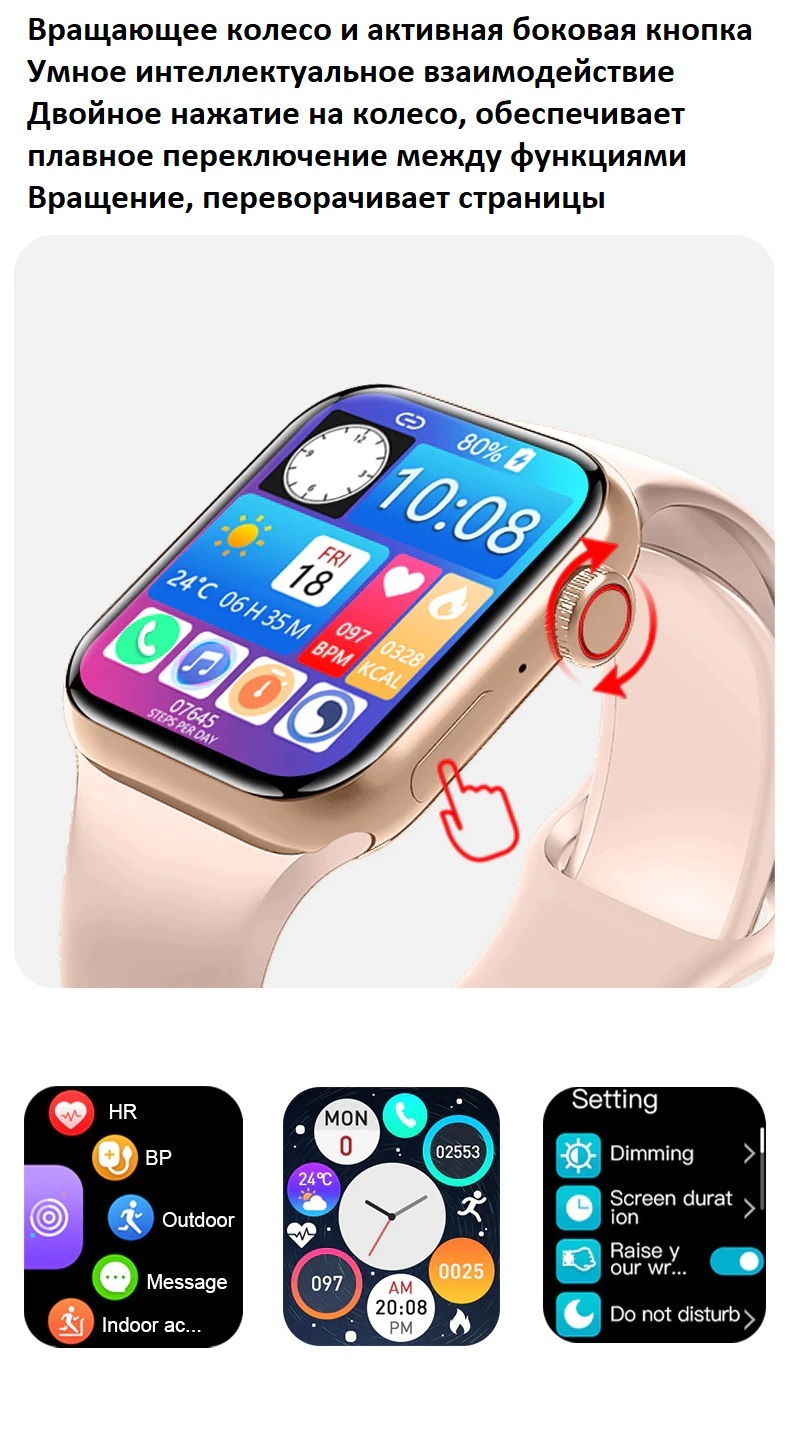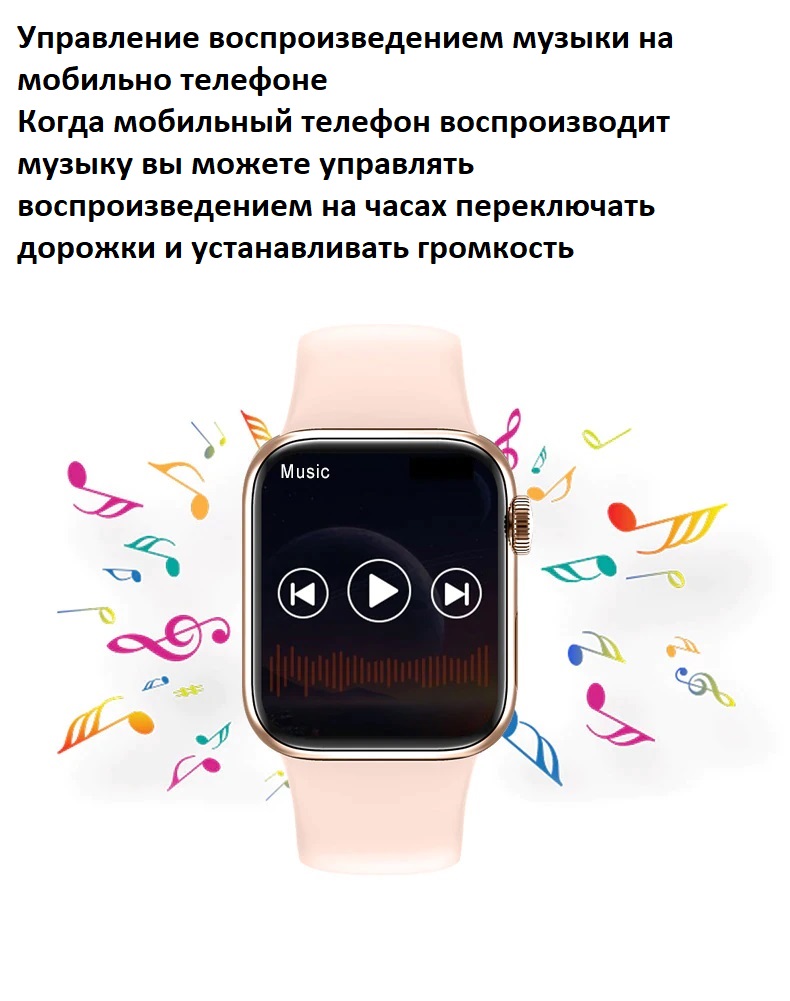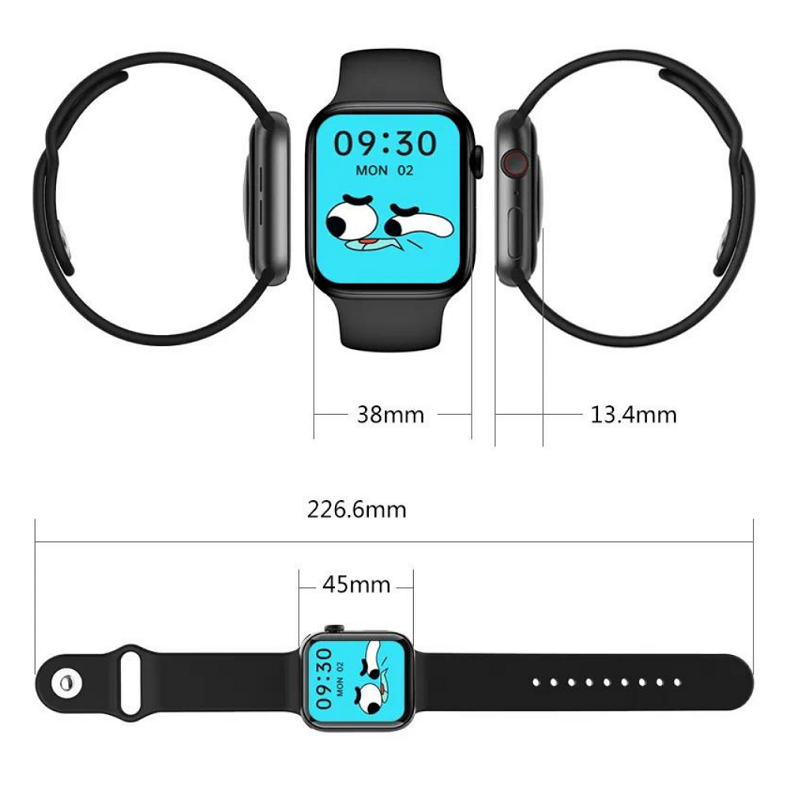«Умные» часы хороши тем, что они не только время показывают (как некоторые думают 😉), но и измеряют температуру тела, контролируют калории, мониторят пульс, артериальное давление, кислород в крови, время сна, тренировок, и многое другое… Удобно? То-то!👌
Целый бортовой компьютер, который будет следить за вашим организмом и передавать данные в личный кабинет на вашем смартфоне (чтобы вы могли в любое время посмотреть какие там дела…).
*
К чему, собственно, я об этом… Т.к. вопросов по смарт-часам набирается довольно много, решил набросать небольшую инструкцию по их подключению и настройке к телефону на Android (на примере популярной бюджетной модельки M36 Plus / Watch 7. Впрочем, др. модели будут подключаться по похожему принципу).
Итак… пойдем по шагам.
*
Содержание статьи
- 1 Как начать пользоваться смарт-часами
- 1.1 Подключение к телефону на Android
- 1.1.1 Шаг 1
- 1.1.2 Шаг 2
- 1.1.3 Шаг 3
- 1.1.4 Шаг 4
- 1.2 Настройка
- 1.2.1 Времени
- 1.2.2 Вкл. русского меню
- 1.2.3 Циферблата
- 1.2.4 Системные параметры (сброс, пароль, перезагрузка и пр.)
- 1.3 Как узнать свой пульс, температуру, давление, уровня кислорода в крови и др. сведения
- 1.1 Подключение к телефону на Android
→ Задать вопрос | дополнить
Как начать пользоваться смарт-часами
Подключение к телефону на Android
Шаг 1
Первый шаг стандартный: извлекаем всё из упаковочной тары (обычно это часы, зарядник, ремешок, инструкция), и ставим часы на зарядку! Нередко, что за время нахождения в продаже и транспортировки — аккумулятор часов сильно разряжен (бывает и в ноль).
📌 Важно: внимательно осмотрите часы и зарядник на предмет защитных пленок и наклеек. У некоторых производителей встречаются доп. пленки — если не убрать оные, то часы не будут заряжаться… (а из-за этого немало пользователей думает, что устройство сломано…).
Открываем упаковку, достаем часы и зарядный кабель
Дожидаемся пока часы зарядятся до 50-100%
*
Шаг 2
Пока часы заряжаются — откройте настройки Android и перейдите во вкладку «Подключения». Нужно проверить включен ли Bluetooth?
Если он у вас откл. — переведите ползунок в режим вкл.
Bluetooth — проверяем включен ли он на телефоне
Важный момент: если к вашему телефону ранее были подключены другие «умные» устройства (в частности: часы, браслеты, трекеры и пр.) — рекомендую отменить их сопряжение!
Если ранее к телефону были подкл. другие смарт-часы — то откл. их (отменяем сопряжение).
*
Шаг 3
Обратите внимание на упаковку к часам и инструкцию — как правило на ней указывает название спец. приложения для работы с часами! В моем случае для часов M36 Plus / Watch 7 используется 📌Wearfit Pro (ссылка на Play Market). Желательно выбрать именно то ПО, которое рекомендовано производителем!
Прим: у часов от Xiaomi — обычно это «Zepp Life», у Honor и Huawei — «Huawei Health», «Huawei Wear»…
Название приложения для работы с часами часто указано на упаковке (и в инструкции к устройству)
Устанавливаем и запускаем родное приложение для работы со смарт-часами
После установки и запуска приложения — часто оно требует разрешений и прав (например, для доступа к списку контактов, данным местоположения и пр.). Разумеется, если вы хотите полноценно пользоваться смарт функциями часов — это нужно разрешить.
Разрешить приложению доступ к местоположению устройства
Дать права те или иным приложениям можно в настройках Android — вкладка «Приложения». В зависимости от версии Android — у вас в этой вкладке будет либо раздел «Права», либо ссылка на «Диспетчер разрешений». См. парочку примеров ниже. 👇
Права — здоровье (Android 8.0)
Диспетчер разрешений — Android 11
*
Шаг 4
1) Когда часы зарядились — отключите их от зарядного устройства (некоторые модели устройств не позволяют провести сопряжение во время зарядки!).
2) Далее нажмите кнопку для входа в меню (в моем примере на Watch 7 она сбоку) — затем сдвиньте «экран» вверх и перейдите в раздел настроек. См. пример ниже. 👇
Настройки смарт-часов / Watch 7
3) По умолчанию меню вероятно у вас будет на англ. Нужно активировать функцию «Connect mobile phone»… На экране часов должен появиться QR-код (он будет необходимо для сопряжение с телефоном).
Connect mobile phone — нажать это для сопряжения с телефоном
4) Далее на телефоне нужно будет запустить приложение Wearfit Pro для работы с часами (мы его установили в предыдущем шаге) и:
- Войти в свой аккаунт (если нет: зарегистрироваться / или через Google-профиль);
- В верхнем меню нажать по кнопке добавление устройства путем сканирования QR-кода;
- Затем навести камеру телефона на часы. См. пару изображений ниже. 👇👇
Вход и добавление нового устройства
Наводимся на QR код
5) Далее нужно дождаться сообщения о успешном сопряжении устройств. При первом подключении на это может потребоваться чуть больше времени — до 1-2 мин.
Соединение успешно
6) Также при первом подключении обычно происходит обновление ПО часов (на них загорится значок со «Стрелочкой» вверх. В это время их лучше не трогать!).
Обновление ПО
7) Собственно, после этого всё — подключение завершено! Смарт-часы готовы к настройке и использованию… 👌
Готово! Часы настроены, и одеты
*
Настройка
Времени
Это один из самых частых вопросов! Дело в том, что далеко не на всех смарт-часах есть возможность настроить время автономно (без сопряжения с телефоном).
Поэтому, для настройки даты и времени нужно:
- произвести подключение часов к телефону (см. начало статьи, там показано, как это сделать);
- запустить приложение для работы с часами и дождаться, пока обновятся данные;
- время на часах и дата автоматически изменятся на те значения, которые у вас заданы в настройках Android (на телефоне). См. скрин ниже. 👇
Время на смарт-часах синхр. с сопряженным смартфоном
Для синхронизации (возможно) потребуется запустить приложение для работы с часами
Если вы хотите поменять время на часах — просто откройте настройки телефона (с которым они сопряжены), перейдите в раздел настроек даты и времени и установите то значение, которое нужно вам. Всё! 👌
Android 11 — часы и время
*
Вкл. русского меню
Эта возможность есть не во всех моделях!
Сначала необходимо вызвать меню настроек, затем найти в длинном списке опцию «Language Settings» (по умолчанию везде вкл. английский), найти в этом разделе «Русский» и подтвердить выбор. Пример ниже. 👇
Включение русского меню — смарт-часы Watch 7
*
Циферблата
Способ 1
Нажать на кнопку настройки — когда появится циферблат с текущем временем, — повернуть ее вправо. Обычно, на часах по умолчанию есть 5-10 встроенный циферблатов, из которых есть что выбрать. 👇
Один раз нажать, когда появится циферблат — повернуть вправо (настройка циферблата на Watch 7)
Способ 2
Открыть приложение для синхр. с часами (в моем примере Wearfit Pro), перейти в настройки оборудования и выбрать каталог циферблатов. Далее найти нужный и нажать по кнопке загрузки. 👌
Поиск новых красивых циферблатов
*
Системные параметры (сброс, пароль, перезагрузка и пр.)
- нажать на сист. кнопку неск. раз, пока не появится окно с возможностью открыть параметры часов (в зависимости от модели кнопка может располагаться сбоку/внизу экрана). Значок параметров:
;
- войти в параметры (если меню вы уже настроили и оно на русском — то проблем с нахождением нужного пункта возникнуть не должно // если у вас все на англ. — ориентируйтесь по значкам! Перевод к основным должен совпадать… 👇).
- для сброса всех параметров и возвращения телефона в заводские предустановки — кликните по меню со стрелочкой
;
- для настройки яркости экрана часов — по значку с солнышком.
Параметры — смарт-часы Watch 7
*
Как узнать свой пульс, температуру, давление, уровня кислорода в крови и др. сведения
📌Важно! Все сведения и показатели, которые вы соберете с помощью смарт-часов — не могут использоваться в медицинских целях, информация носит лишь информационный характер! Если часы показали, что какой-то показатель вышел за пределы нормы — перепроверьте его приборами, у которых есть соотв. лицензии!
Здесь все довольно просто!
После того, как вы настроите часы и произведете их сопряжение с телефоном — нажмите дважды по кнопке включения (так на Watch 7), пока не появится функциональное меню. В нём нужно выбрать то, что вам требуется: например, замер пульса (по картинкам можно сориентироваться). 👇
Как пользоваться часами — замер пульса с Watch 7
Далее часам потребуется 5-30 сек. времени чтобы произвести нужный замер. Примеры показаны на скрине ниже: как видите, всё выглядит очень информативно!
Важно! В момент замера — часы должны быть плотно прижаты к руке!
Замер пульса, давления, температуры (работа смарт-часов в деле! Watch 7)
Обратите внимание, что эти же показатели можно просматривать и в спец. приложение на телефоне (в моем случае Wearfit Pro). Причем, если вы не первый день носите телефон — их можно будет смотреть в динамике (т.е. за любой день за прошедший месяц).
Wearfit Pro — пример домашнего меню
Кроме этого, приложение подскажет какие значения явл. нормальными, а какие опасными и требуют перепроверки. Как это выглядит см. на скриншоте ниже. 👇
Нормальные значения помечены зеленым, опасные — красным
*
Иные мнения и рекомендации — приветствуются в комментариях ниже.
У меня пока всё, успехов!
🚗


Полезный софт:
-
- Видео-Монтаж
Отличное ПО для создания своих первых видеороликов (все действия идут по шагам!).
Видео сделает даже новичок!
-
- Ускоритель компьютера
Программа для очистки Windows от «мусора» (удаляет временные файлы, ускоряет систему, оптимизирует реестр).
Серия M — одна из самых известных и лучших серий смарт-часов, клонированных для Apple Watch Series 6, вернулась с новым обновлением для Apple Watch Series 7 под названием M36 Plus. Это новое обновление придает смарт-часам улучшенный внешний вид с более совершенным оборудованием и функциями. Он оснащен 1,8-дюймовым сенсорным экраном, одним из самых больших среди клонированных бюджетных смарт-часов, есть также настройка лиц часов, мониторинг сердечного ритма, артериального давления, несколько спортивных режимов, и, самое главное, встроенный динамик и микрофон для совершения звонков, все в одном месте всего за $35, что дает мне хорошее чувство об их возможностях, так что оставайтесь со мной для более подробной информации.

Built-in Speaker And Microphone
1.8 inch Touch Screen, 320*380 Resolution
200mAh Battery, Wireless Charging
Customize Watch Faces, 3 Menu Style
Heart Rate And Blood Pressure Monitor
Multi-Sport Modes
Wallet Function And Business Cards
IP68 Waterproof

Содержание
- Дизайн и качество сборки
- Экран
- Приложение WearFit Pro для умных часов M36 Plus
- Как подключить смарт-часы M36 Plus к смартфону
- Время работы и время зарядки M36 Plus
Дизайн и качество сборки
Смарт-часы M36 Plus Smartwatch имеют современный и элегантный дизайн, который чем-то напоминает Apple Watch Series 7 с небольшими отличиями от AF7 Smartwatch. Он выполнен в квадратной форме с 2,5D изогнутым экраном по бокам, а вращающаяся кнопка работает для перелистывания страниц, увеличения/уменьшения масштаба, назад, И у него есть еще одна кнопка для включения-выключения, А чуть ниже кнопки вы найдете микрофон, дополнение к отверстиям в левой части, где находится встроенный динамик.

В целом, тонкий и легкий корпус из высококачественного алюминиевого сплава с большим размером 44 мм и толщиной 13 мм и весом не более 50 г, что делает его удобным на запястье. Кроме того, он поставляется в 7 цветах, как и ремешок, о котором я расскажу в ближайшее время. Хотя это бюджетные смарт-часы, в принципе, вы заметите высокое качество изготовления и даже новый дизайн в духе Apple — это один из лучших клонов смарт-часов.
Если вы посмотрите ниже, вы увидите, что он сделан из пластика, имеет датчик и не имеет никаких контактов для зарядки, потому что он беспроводной.
Ремешок на смарт-часах M36 Plus сделан из силикона, он легкий и удобно сидит на запястье для длительного использования. Вы можете использовать любой ремешок 20 мм, так как он съемный и доступен во многих цветах Черный, Серебряный, Красный, Синий, Фиолетовый, Зеленый, Розовый, а также вы можете отдельно приобрести другой из металла или кожи.

Экран
Экран в M36 Plus — мой любимый тип, это большой 1,80-дюймовый IPS-экран, что делает его одним из самых больших среди всех смарт-часов, клонированных с Apple Watch Series 7, рассмотренных до сих пор. Разница составляет всего 0,05 дюйма, но вы заметите, что подбородок по краям очень узкий, чем раньше, Стекло изогнуто 2,5D для отображения лучшего контента и деталей, а также потому, что оно имеет разрешение 360*380 пикселей с высокой частотой обновления. Определенно, это один из лучших экранов в бюджетных smartwatch с точки зрения размера и разрешения, даже четкость цветов и яркость настолько хороши, особенно когда вы носите их при солнечном свете, что они вас не настораживают.

На самом деле, причина сделать этот тип экрана моим любимым, потому что этот экран большой и занимает большую часть интерфейса, а также с узкими сторонами, и это встречается только в смарт-часах с более высокой стоимостью. Это контрастирует с другими недорогими smartwatches, содержащими сенсорный экран, который располагается в середине экрана и имеет довольно широкие стороны.
Приложение WearFit Pro для умных часов M36 Plus
Часы M36 Plus совместимы с приложением WearFit pro для Android и iOS, которое поможет вам настроить и использовать часы более эффективно. Вы можете воспользоваться некоторыми возможностями, статистикой и функциями без дополнительного оборудования, такими как пройденные шаги, часы сна, измерения пульса, которые вы сделали, и все это происходит благодаря автоматической интеграции данных часов на главном экране с возможностью их просмотра на ежедневной или ежемесячной основе. Кроме того, устанавливайте цели тренировок и поощряйте себя к выполнению объема упражнений каждый день с помощью простого и понятного интерфейса управления с такими разделами, как шаги, расстояние, уведомления, будильник и многое другое.
Как подключить смарт-часы M36 Plus к смартфону
Подключить смарт-часы M36 Plus к вашему телефону очень просто. После установки приложения WearFit pro и настройки все, что вам нужно сделать:
- Включите Bluetooth на часах и мобильном телефоне.
- Нажмите Добавить устройство в настройках приложение, чтобы подключить часы.
- Телефоны iPhone должны согласиться на отображение приложением уведомлений о сообщениях, телефоны Android должны согласиться на чтение всех разрешений на уведомления, таких как контактная информация, и согласиться на фоновую работу приложения в настройках.
Когда это будет сделано, связь будет осуществляться напрямую и без каких-либо осложнений, с автоматической установкой времени и языка, погоды, в дополнение к функции телефонного звонка, а также обновления программного обеспечения smartwatch, если оно доступно.
Время работы и время зарядки M36 Plus
В конечном итоге, M36 Plus предлагают достойный аккумулятор, который считается лучшим в этой категории с емкостью 200 мАч, что дает вам до 7 дней нормального использования с непрерывным отслеживанием сердечного ритма. И 30 дней в режиме ожидания, все зависит от того, чем вы занимаетесь. Часы необходимо заряжать с помощью беспроводного зарядного устройства, это отличная функция, но вы должны убедиться, что правильно разместили часы на зарядном устройстве, а для полной зарядки требуется около двух часов.
Категория:
Лучшие бюджетные смарт часы с сим картой
Место:
4
Обзор смарт часов WearFit Pro M36 PLUS
Новейшая 7я серия! Смарт-часы M36 Plus являются новинкой 2022 года (обновление хита продаж – часов M26 Plus). Увеличенный HD-дисплей 45 мм 1,8 дюйма, тонкие рамки, улучшенный процессор, степень влагозащиты IP68. Разрешение IPS экрана 320х385 пикселей.
Высококачественная передача цветов. Частота обновления 60Hz. Пульсометр, кислородный монитор крови, мультиспортивный режим и беспроводная магнитная зарядка. Режим работы в режиме ожидания до 7 дней. Вес около 45 г. Функциональные колесико и кнопка.
Боковой кнопкой можно перелистывать страницы, переключать интерфейс, увеличивать и уменьшать масштаб. Среди функций: персонализированное меню, “антипотеряшка”, выбор циферблатов. Можно поставить свой! M36 Plus поддерживают уведомления, а также звонки по Bluetooth и оснащены динамиком и микрофоном, что позволяет совершать звонки прямо через смарт-часы. Скачайте приложение Wearfit Pro, доступно для iOS, Android и Windows Phone.
Степень влагозащиты IP68 заявлена производителем! Влагозащита не является водонепроницаемостью! Допускается незначительное попадание влаги во время мытья рук или при нахождении на улице во время дождя! Использование в ванной или сауне запрещено.
Характеристики смарт часов WearFit Pro M36 PLUS
Основные
Материал корпуса
алюминий
Материал браслета/ремешка
силикон
Совместимость с ОС
Android, iOS
Минимальная поддерживаемая версия Android
5.0
Минимальная поддерживаемая версия iOS
10
Форма и материалы
Форма корпуса часов
прямоугольник
Материал корпуса
алюминий
Материал браслета/ремешка
силикон
Цвет браслета/ремешка
белый
Датчики и функции мониторинга
Экран
Конструкция
Тип стекла
устойчивое к царапинам
Класс пыле-влагозащиты (IP)
IP67
Габариты (ШхВхТ)
37.9×44.1×13.5 мм
Взаимодействие с мобильными устройствами
Телефонные звонки
собственная SIM-карта, уведомление о входящем звонке
Фотокамера
Количество мегапикселей фотокамеры
0.3
Память
Объем оперативной памяти
512 МБ
Объем встроенной памяти
4096 МБ
Интерфейсы, беспроводная связь и навигация
Беспроводная связь и навигация
Bluetooth
Аккумулятор
Емкость аккумулятора
280 мА·ч
Беспроводная зарядка
есть
Тип разъема для зарядки
собственный
Дополнительная информация
Системные требования: android5.0 + / ios10.0 + Процессор: Hs6621 Память оперативная: 128 Мб Bluetooth чип: AB5376A2 Сенсорный экран Да Версия Bluetooth: 5.2 Чип сердечного ритма: SC7R30 Экран: 1.8 inch-большой с закругленными краями Пыле-влагозащита: IP68 Материал корпуса: цинковый сплав Материал браслета: Силикон Разрешение: 320*385 Емкость аккумулятора: 180-200 мАч Порт зарядки: Беспроводная зарядка Датчик: g-сенсор 3 оси Приложение: WearFit pro Работа в режиме ожидания: 65ч Срок работы: 1-3 дней. Емкость аккумулятора, мАч 280 Время зарядки аккумулятора, мин 180 Размер браслета: 210*20*2,5 мм Размер корпуса: 44,1*37,9*13,5 мм
Дополнительно
Отзывы о модели
В описании написано, что часы влагоустойчивы! !! На экран попала вода и он перестал работать
3 месяца назад, Обнинск
Удобные
Быстро садится батарея.
4 месяца назад, Тюмень
менее месяца
внешний вид
Програмное обеспечение полное г… Постоянно слетает связь с телефоном, через неделю вообще перестал конектится..
7 месяцев назад, Москва
Умные часы Smart Watch M36 Plus
M36 Plus оснащены 1,8 дюймовым изогнутым IPS экраном, 2.5D стеклом и разрешением 320 x 385 пикселей. . Часы оснащены пульсометром, кислородным мониторингом крови, мультиспортивным режимом и поддержкой беспроводной зарядки. M36 Plus имеют квадратный циферблат, который выглядит стильно, модно и подходит как для мужчин, так и для женщин.
Размер — 44 * 37.9 * 13.5 мм и вес около 45 г. Боковая кнопка может выполнять такие операции, как перелистывание страниц, переключение интерфейса, увеличение/уменьшение масштаба и регулировка яркости. Обратная сторона устройства получила типовую конфигурацию – это магнитные контакты для зарядки и датчик сердечного ритма.
Корпус умных часов изготовлен из цинкового сплава. Часы имеют более чем 100 циферблатов а также поддерживают индивидуальные. M36 Plus с водонепроницаемостью IP67, которые можно носить в дождливые дни и не снимать когда моете руки.
Устройство имеет датчик сердечного ритма, который собирает данные о сердечном ритме в течение 24 часов. Модель также помогает контролировать сон, благодаря полному мониторингу. Часы также имеют шагомер который позволяет контролировать и оценивать количество сожженных калорий в течение всего дня. В дополнение к упомянутым выше особенностям. Умные часы M36 Plus поддерживают вызов по Bluetooth, они оснащены динамиком и микрофоном, что позволяет совершать звонки непосредственно через смарт-часы. Также поддерживают различные спортивные режимы, включая ходьбу, бег, езду на велосипеде, скалолазание, баскетбол, футбол и т. д.

Дополнительные функции:
Поддержка Siri
Мультиспортивные режимы
Кислород крови
Монитор артериального давления
Напоминание о вызове и сообщениях
Bluetooth 5.2
Аккумулятор 200 мАч
Функционал:
14 вариантов интерфейсов (+ дополнительные варианты можно установить через приложение)
Функциональное колесо для выбора интерфейса, просмотра меню
Функциональная нижняя кнопка (включение/выключение экрана, кнопка «назад»)
Голосовой помощник
Пульсометр
Шагомер
Тонометр
Счётчик потраченных калорий
Напоминание о сидячем положении
Мониторинг сна
Фитнес-трекер
Управление музыкой
Будильник
Погода
Календарь
Калькулятор
Секундомер
Поиск телефона
Уведомление о входящих сообщениях (sms, мессенджеры)
Встроенный микрофон и динамик
Возможность осуществлять и отвечать на звонки по Bluetooth





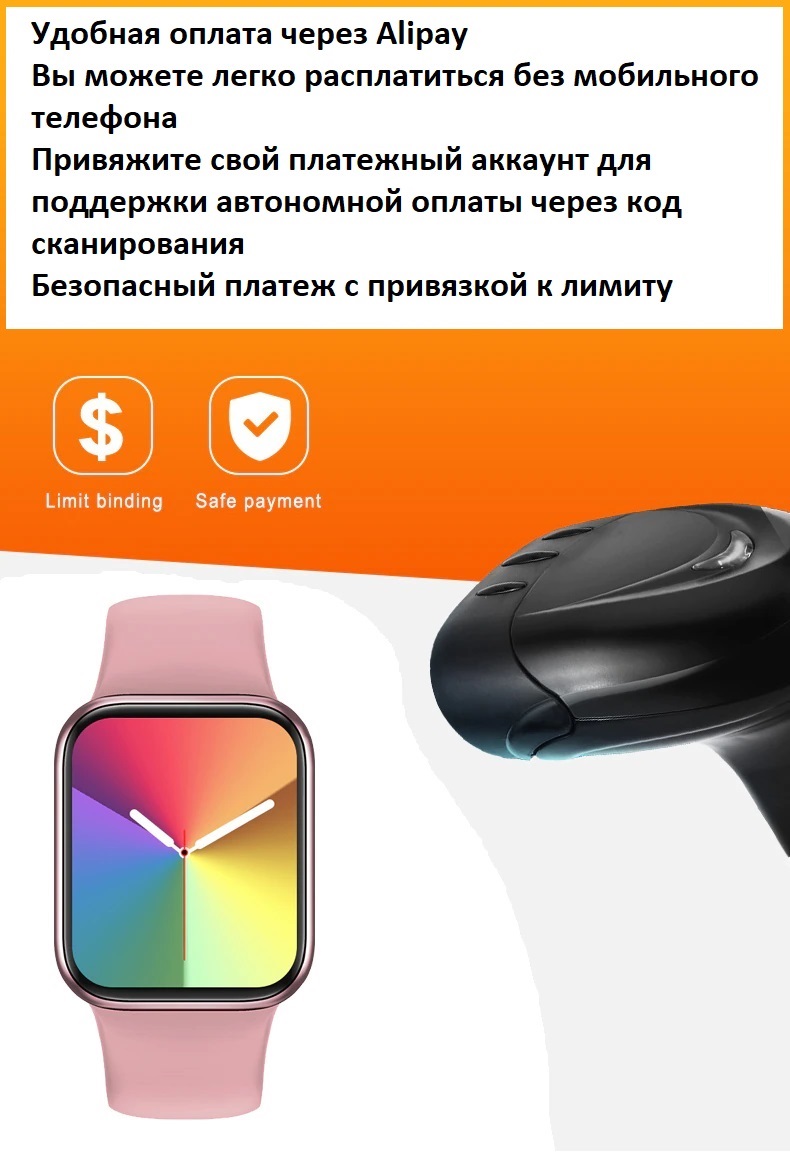
Комп
Комплектация:
Часы
Беспроводное зарядное устройство
1 ремешок (силиконовый)
Инструкция
Коробка

Общие характеристики
Конструкция и внешний вид
Остальные характеристики
- Артикул:
- 5122645
- Товар участвует в акции:
- «Подарки за покупки»
- Цвет:
- Чёрный / Розовый / Серый / Золото / Зелёный / Графитовый
- Время зарядки:
- 180
- Материал корпуса:
- Металл
- Дисплей:
- сенсорный TFT
- Размер продукта:
- 45*38,3*12,8 мм
- Гарантия:
- 30 дней
- Совместимость:
- Android, iOS
- Высота:
- 23 см
- Толщина:
- 4,5см
- Ширина:
- 7см
- Диагональ дисплея:
- 1,8 дюйм
- Разрешение дисплея:
- 320х385
Характеристики предложения

«Умные» часы хороши тем, что они не только время показывают (как некоторые думают 😉), но и измеряют температуру тела, контролируют калории, мониторят пульс, артериальное давление, кислород в крови, время сна, тренировок, и многое другое… Удобно? То-то!👌
Целый бортовой компьютер, который будет следить за вашим организмом и передавать данные в личный кабинет на вашем смартфоне (чтобы вы могли в любое время посмотреть какие там дела…).
*
К чему, собственно, я об этом… Т.к. вопросов по смарт-часам набирается довольно много, решил набросать небольшую инструкцию по их подключению и настройке к телефону на Android (на примере популярной бюджетной модельки M36 Plus / Watch 7. Впрочем, др. модели будут подключаться по похожему принципу).
Итак… пойдем по шагам.
*
Содержание статьи
- 1 Как начать пользоваться смарт-часами
- 1.1 Подключение к телефону на Android
- 1.1.1 Шаг 1
- 1.1.2 Шаг 2
- 1.1.3 Шаг 3
- 1.1.4 Шаг 4
- 1.2 Настройка
- 1.2.1 Времени
- 1.2.2 Вкл. русского меню
- 1.2.3 Циферблата
- 1.2.4 Системные параметры (сброс, пароль, перезагрузка и пр.)
- 1.3 Как узнать свой пульс, температуру, давление, уровня кислорода в крови и др. сведения
- 1.1 Подключение к телефону на Android
→ Задать вопрос | дополнить
Как начать пользоваться смарт-часами
Подключение к телефону на Android
Шаг 1
Первый шаг стандартный: извлекаем всё из упаковочной тары (обычно это часы, зарядник, ремешок, инструкция), и ставим часы на зарядку! Нередко, что за время нахождения в продаже и транспортировки — аккумулятор часов сильно разряжен (бывает и в ноль).
📌 Важно: внимательно осмотрите часы и зарядник на предмет защитных пленок и наклеек. У некоторых производителей встречаются доп. пленки — если не убрать оные, то часы не будут заряжаться… (а из-за этого немало пользователей думает, что устройство сломано…).
Открываем упаковку, достаем часы и зарядный кабель
Дожидаемся пока часы зарядятся до 50-100%
*
Шаг 2
Пока часы заряжаются — откройте настройки Android и перейдите во вкладку «Подключения». Нужно проверить включен ли Bluetooth?
Если он у вас откл. — переведите ползунок в режим вкл.
Bluetooth — проверяем включен ли он на телефоне
Важный момент: если к вашему телефону ранее были подключены другие «умные» устройства (в частности: часы, браслеты, трекеры и пр.) — рекомендую отменить их сопряжение!
Если ранее к телефону были подкл. другие смарт-часы — то откл. их (отменяем сопряжение).
*
Шаг 3
Обратите внимание на упаковку к часам и инструкцию — как правило на ней указывает название спец. приложения для работы с часами! В моем случае для часов M36 Plus / Watch 7 используется 📌Wearfit Pro (ссылка на Play Market). Желательно выбрать именно то ПО, которое рекомендовано производителем!
Прим: у часов от Xiaomi — обычно это «Zepp Life», у Honor и Huawei — «Huawei Health», «Huawei Wear»…
Название приложения для работы с часами часто указано на упаковке (и в инструкции к устройству)
Устанавливаем и запускаем родное приложение для работы со смарт-часами
После установки и запуска приложения — часто оно требует разрешений и прав (например, для доступа к списку контактов, данным местоположения и пр.). Разумеется, если вы хотите полноценно пользоваться смарт функциями часов — это нужно разрешить.
Разрешить приложению доступ к местоположению устройства
Дать права те или иным приложениям можно в настройках Android — вкладка «Приложения». В зависимости от версии Android — у вас в этой вкладке будет либо раздел «Права», либо ссылка на «Диспетчер разрешений». См. парочку примеров ниже. 👇
Права — здоровье (Android 8.0)
Диспетчер разрешений — Android 11
*
Шаг 4
1) Когда часы зарядились — отключите их от зарядного устройства (некоторые модели устройств не позволяют провести сопряжение во время зарядки!).
2) Далее нажмите кнопку для входа в меню (в моем примере на Watch 7 она сбоку) — затем сдвиньте «экран» вверх и перейдите в раздел настроек. См. пример ниже. 👇
Настройки смарт-часов / Watch 7
3) По умолчанию меню вероятно у вас будет на англ. Нужно активировать функцию «Connect mobile phone»… На экране часов должен появиться QR-код (он будет необходимо для сопряжение с телефоном).
Connect mobile phone — нажать это для сопряжения с телефоном
4) Далее на телефоне нужно будет запустить приложение Wearfit Pro для работы с часами (мы его установили в предыдущем шаге) и:
- Войти в свой аккаунт (если нет: зарегистрироваться / или через Google-профиль);
- В верхнем меню нажать по кнопке добавление устройства путем сканирования QR-кода;
- Затем навести камеру телефона на часы. См. пару изображений ниже. 👇👇
Вход и добавление нового устройства
Наводимся на QR код
5) Далее нужно дождаться сообщения о успешном сопряжении устройств. При первом подключении на это может потребоваться чуть больше времени — до 1-2 мин.
Соединение успешно
6) Также при первом подключении обычно происходит обновление ПО часов (на них загорится значок со «Стрелочкой» вверх. В это время их лучше не трогать!).
Обновление ПО
7) Собственно, после этого всё — подключение завершено! Смарт-часы готовы к настройке и использованию… 👌
Готово! Часы настроены, и одеты
*
Настройка
Времени
Это один из самых частых вопросов! Дело в том, что далеко не на всех смарт-часах есть возможность настроить время автономно (без сопряжения с телефоном).
Поэтому, для настройки даты и времени нужно:
- произвести подключение часов к телефону (см. начало статьи, там показано, как это сделать);
- запустить приложение для работы с часами и дождаться, пока обновятся данные;
- время на часах и дата автоматически изменятся на те значения, которые у вас заданы в настройках Android (на телефоне). См. скрин ниже. 👇
Время на смарт-часах синхр. с сопряженным смартфоном
Для синхронизации (возможно) потребуется запустить приложение для работы с часами
Если вы хотите поменять время на часах — просто откройте настройки телефона (с которым они сопряжены), перейдите в раздел настроек даты и времени и установите то значение, которое нужно вам. Всё! 👌
Android 11 — часы и время
*
Вкл. русского меню
Эта возможность есть не во всех моделях!
Сначала необходимо вызвать меню настроек, затем найти в длинном списке опцию «Language Settings» (по умолчанию везде вкл. английский), найти в этом разделе «Русский» и подтвердить выбор. Пример ниже. 👇
Включение русского меню — смарт-часы Watch 7
*
Циферблата
Способ 1
Нажать на кнопку настройки — когда появится циферблат с текущем временем, — повернуть ее вправо. Обычно, на часах по умолчанию есть 5-10 встроенный циферблатов, из которых есть что выбрать. 👇
Один раз нажать, когда появится циферблат — повернуть вправо (настройка циферблата на Watch 7)
Способ 2
Открыть приложение для синхр. с часами (в моем примере Wearfit Pro), перейти в настройки оборудования и выбрать каталог циферблатов. Далее найти нужный и нажать по кнопке загрузки. 👌
Поиск новых красивых циферблатов
*
Системные параметры (сброс, пароль, перезагрузка и пр.)
- нажать на сист. кнопку неск. раз, пока не появится окно с возможностью открыть параметры часов (в зависимости от модели кнопка может располагаться сбоку/внизу экрана). Значок параметров:
;
- войти в параметры (если меню вы уже настроили и оно на русском — то проблем с нахождением нужного пункта возникнуть не должно // если у вас все на англ. — ориентируйтесь по значкам! Перевод к основным должен совпадать… 👇).
- для сброса всех параметров и возвращения телефона в заводские предустановки — кликните по меню со стрелочкой
;
- для настройки яркости экрана часов — по значку с солнышком.
Параметры — смарт-часы Watch 7
*
Как узнать свой пульс, температуру, давление, уровня кислорода в крови и др. сведения
📌Важно! Все сведения и показатели, которые вы соберете с помощью смарт-часов — не могут использоваться в медицинских целях, информация носит лишь информационный характер! Если часы показали, что какой-то показатель вышел за пределы нормы — перепроверьте его приборами, у которых есть соотв. лицензии!
Здесь все довольно просто!
После того, как вы настроите часы и произведете их сопряжение с телефоном — нажмите дважды по кнопке включения (так на Watch 7), пока не появится функциональное меню. В нём нужно выбрать то, что вам требуется: например, замер пульса (по картинкам можно сориентироваться). 👇
Как пользоваться часами — замер пульса с Watch 7
Далее часам потребуется 5-30 сек. времени чтобы произвести нужный замер. Примеры показаны на скрине ниже: как видите, всё выглядит очень информативно!
Важно! В момент замера — часы должны быть плотно прижаты к руке!
Замер пульса, давления, температуры (работа смарт-часов в деле! Watch 7)
Обратите внимание, что эти же показатели можно просматривать и в спец. приложение на телефоне (в моем случае Wearfit Pro). Причем, если вы не первый день носите телефон — их можно будет смотреть в динамике (т.е. за любой день за прошедший месяц).
Wearfit Pro — пример домашнего меню
Кроме этого, приложение подскажет какие значения явл. нормальными, а какие опасными и требуют перепроверки. Как это выглядит см. на скриншоте ниже. 👇
Нормальные значения помечены зеленым, опасные — красным
*
Иные мнения и рекомендации — приветствуются в комментариях ниже.
У меня пока всё, успехов!
🚗


Полезный софт:
-
- Видео-Монтаж
Отличное ПО для создания своих первых видеороликов (все действия идут по шагам!).
Видео сделает даже новичок!
-
- Ускоритель компьютера
Программа для очистки Windows от «мусора» (удаляет временные файлы, ускоряет систему, оптимизирует реестр).
Приобрела в феврале 2022 года на Ozon за 2 596 рублей, со скидкой (полная стоимость на тот момент была порядка 4 300 рублей).
Мои первые smart-часы, сравнить не с чем.
После смены старого смартфона на Xiaomi 11t захотелось до конца себя экипировать гаджетами )) Да и на новой работе не хватало наручных часов. Муж предложил вместо обычных (я люблю больше с электронным циферблатом) приобрести smart.
Что-то жутко дорогое не хотелось, да и не было возможности, в связи с последними политическими и экономическими дрязгами.
Выбор пал на часы Barda Goose, модель M36 Plus, которые на Ozon лидировали по продажам.
На руке часики смотрятся стильно и симпатично.

В комплекте 2 ремешка: силиконовый и стилизованный под металл. Я для повседневной носки выбрала второй вариант – на руке сидят отлично, крепятся с помощью магнита, не соскальзывают и не разбалтываются. Спустя время металлический ремешок своего вида не потерял, не загрязнился, не облез.

второй силиконовый ремешок
Сенсор в целом работает хорошо. Только кнопка Bluetooth иногда не сразу срабатывает – нужно пару раз настойчиво нажимать.
Данные часы больше заявлены как многофункциональный фитнес-браслет. Есть датчики, измеряющие давление, сердцебиение, уровень кислорода, температуру тела. Также есть калькулятор, секундомер, мониторинг сна, трекер шагов и другие штучки для спорта.
Я данными функциями пользуюсь редко. Попыталась настроить шагомер – к сожалению, не получилось. По сравнению с отдельным приложением на телефоне часы считали мое передвижение через раз.

меню
ОСНОВНЫЕ РЕЖИМЫ
Часы работают в 2 режимах: аудио и мультимедиа.
К сожалению, ни один из них до конца нормально не продуман.
Аудио-режим позволяет принимать звонки через часы. Мелодия выбирается в настройках самих часов. А разговаривать придется через сами часы, так как они в таком режиме представляют собой гарнитуру. То есть весь ваш разговор будут слышать окружающие.
Звонок можно также принять и на самом смартфоне – нужно просто быстро переключить настройки с часов на телефон прямо во время звонка. Но это не очень удобно, если ты в дороге с кучей сумок. Да и тот, кто тебе звонит, может не дождаться твоего ответа и сбросить, пока ты возишься с переключением.
При этом список контактов в данном режиме не работает. Если вам звонят, то на часах высветится лишь номер абонента – ты сам должен догадаться, знаешь ли ты этот номер или нет.

Мультимедиа-режим позволяет выставить на звонок мелодию, которая стоит при вызовах на самом смартфоне. Однако принимать вызовы данный режим не позволяет – только через сам телефон. В данном режиме звонки по списку контактов определяются, ты видишь, кто тебе звонит.
Также в данном режиме вся мультимедиа (видео, музыка), что воспроизводится на телефоне, звуком пойдет через часы.
Для меня мультимедиа-режим оказался более удобен – я вижу, какие сообщения мне приходят и кто звонит, когда телефон лежит в сумке или кармане. Отвечаю я на звонки через сам телефон.

Часы позволяют принимать следующие сообщения (скриншот ниже). Сам выбираешь, что тебе из этого списка нужно.
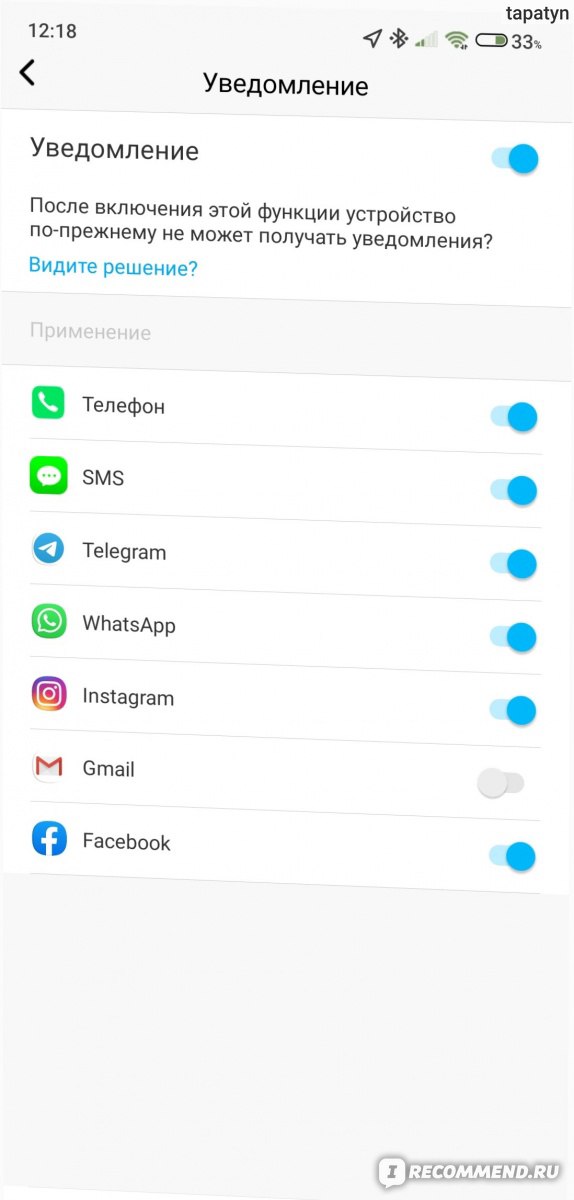
В часах есть функция камеры, но я до сих пор не разобралась, как ей пользоваться. Режим включается, но сделать фото не получается. Возможно, потому что мой смартфон давно убежал от часов в развитии.
Функции, чтобы ответить на сообщения с помощью самих часов, нет. Только режим просмотра и чтения. Также часы не позволяют записывать голосовые сообщения.

инструкция
Часы могут потерять связь с телефоном. Если отойти от телефона на приличное расстояние (более 1,5 метра), часы автоматически разрывают Bluetooth-соединение, и приходится по новой устанавливать коннект через Bluetooth и приложение.
Колесико с боку при нажатии включает меню, при прокрутке в сторону – меняет циферблаты. В целом выполняет больше декоративную функцию, потому что в меню можно выйти и без него.
Часы можно активировать (пробудить) по повороту запястья. Повернул запястье, чтобы посмотреть сколько время, — часы включились и показывают главный циферблат. По желанию данную функцию можно отключить, и пробуждать часы нажатием.
Я использую первый вариант, но он больше расходует зарядку, так как часы могут просыпаться от малейшего движения рукой. Плюс, что при выходе часов в активный режим можно не волноваться, что случайно что-то нажмется, откроется меню, настройки, — сенсор в этом плане на часах немного туговат и не так чувствителен как на смартфонах.
ПРИЛОЖЕНИЕ
Часы настраиваются и сопряжаются с телефоном через специальное приложение — WeatFit.

Само приложение выглядит недоработанным.
Во-первых, войти в него и зарегистрироваться у меня успешно получилось после 100 попытки – просидела целый вечер.
Во-вторых, синхронизация часов с телефоном происходит через Bluetooth. При этом одной синхронизации, чтобы часы работали корректно, недостаточно – нужно каждый раз после соединения с Bluetooth входить в приложение и конектиться еще и с ним.
В-третьих, порой приложение конектиться не хочет. Просто тупо зависает на моменте подключения. Чтобы часы стабилизировались в работе, нужно практически каждый раз при входе в приложение удалять уже существующую связь и устанавливать ее снова.
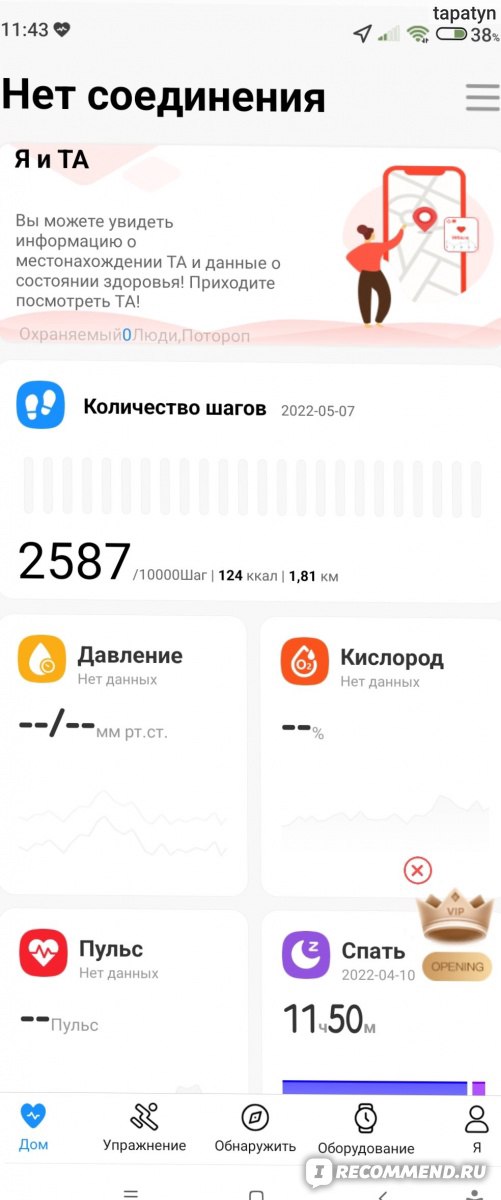
Первый месяц часы работали прекрасно – связь устанавливалась без дополнительных усилий. Затем связь с приложением в последнее время не хочет устанавливаться от слова «совсем», поэтому приходится практически каждый раз перезагружать телефон и/или часы.
Спустя время (после обновления приложения и часов) проблема на 50% решилась: связь с приложением все также нужно устанавливать через удаление, но по крайней мере телефон каждый раз больше перезагружать не нужно – приложение находит часы со второго или третьего раза (но все равно не всегда). Можно также просто включить/выключить Bluetooth.
В приложении представлена библиотека циферблатов. Есть платные, есть бесплатные. Также можно создавать и свои – чем я в большей степени и пользуюсь.
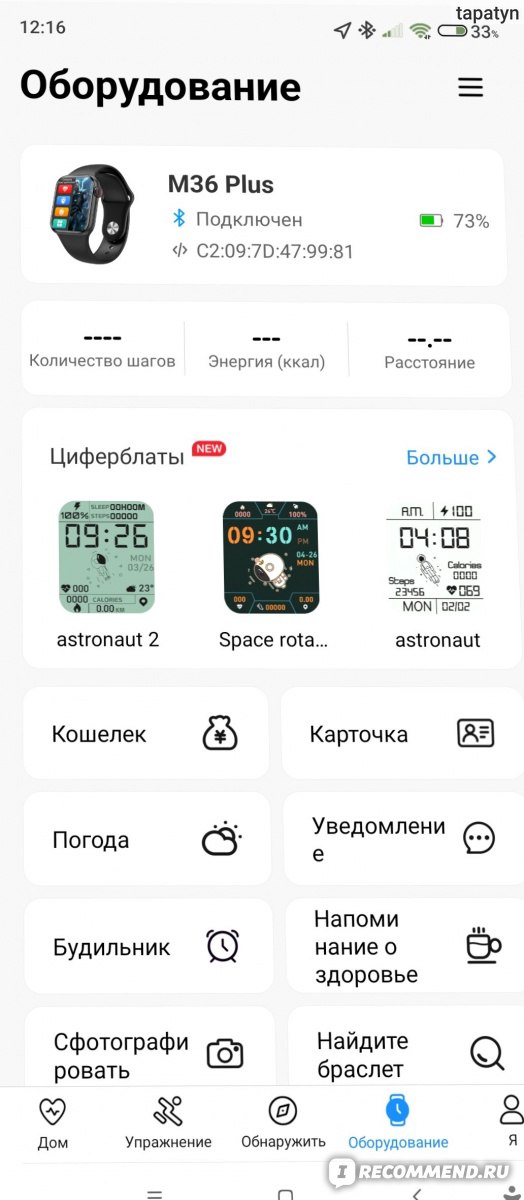
ЗАРЯДКА
Зарядка идёт от usb-кабеля (идёт в комплекте), с которым нужно обращаться очень аккуратно, потому что зарядное устройство нетипичное как для смартфонов. Замену в случае поломки будет сложновато отыскать.
При активном пользовании (с постоянным включением Bluetooth) зарядки часов хватает на рабочий день (если много звонков и сообщений – на 8-12 часов, если не так много – то на 15-18 часов). При пассивном пользовании (при отключенном Bluetooth и без сопряжения с телефоном) зарядки хватает на 2 полных дня.
Существенный минус – если Bluetooth отключен и нет сопряжения с телефоном, к середине дня часы начинают отставать: сначала на 1-2 минуты, на следующий день – 5 и более минут. Если точное время критично, то необходимо время от времени подводить часы с помощью сопряжения с телефоном.
Русский язык в меню часов присутствует. Перевод меню и функций выполнен, конечно, на «отвали» – видно, что прогоняли через переводчик. Есть ошибки, некоторые слова неправильно склоняются и по смыслу выбраны неверно, но лучше это, чем ничего. В приложении также.
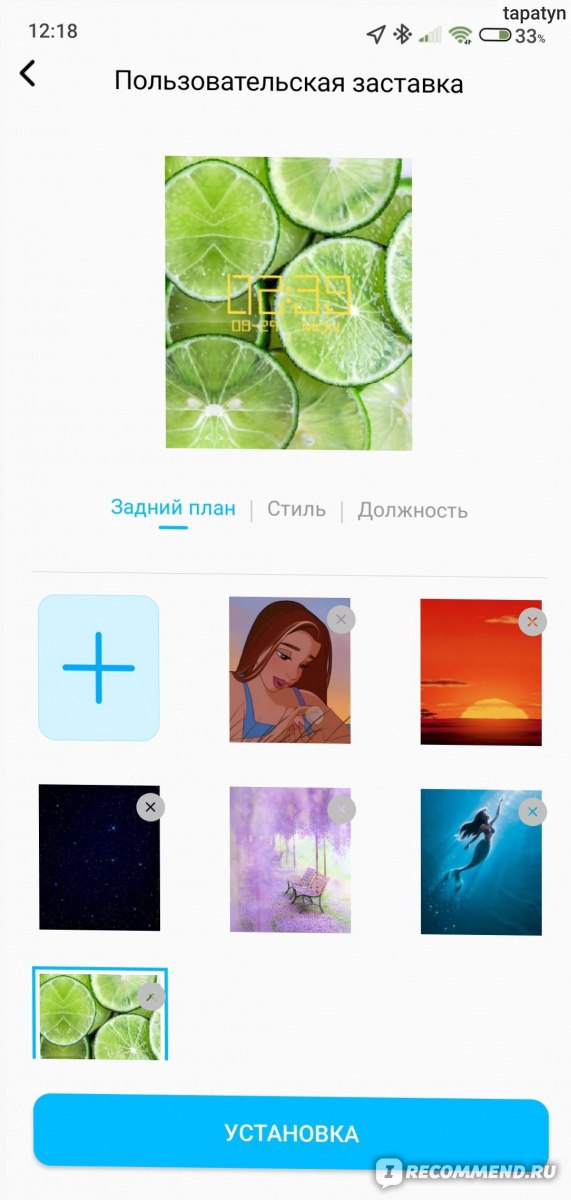
циферблаты, созданные мной
ВПЕЧАТЛЕНИЕ
Часы в целом немного разочаровали, китайская игрушка. Но решила их не сдавать обратно.
Ношу часы больше как аксессуар. Ну, и чтобы приблизительно знать время, когда нужно, чтобы каждый раз не лезть за телефоном. Даже перестала использовать режим мультимедиа, так как сопряжение с телефоном по Bluetooth очень много жрет зарядки у телефона.
В целом я порекомендовала бы данный девайс в качестве подарка детям, подросткам до 14 лет. Чисто чтобы побаловаться. Или пожилым родственникам, которые в современных телефонах что-то понимают и пользуются.
Более продвинутых пользователей смартфонов и гаджетов данный девайс явно не устроит и будет бесполезной тратой денег. Часы малофункциональны. Минусов больше, чем плюсов.
Ручной пылесос Sencor SVC 190W — Очень удобно иметь такого помощника под рукой
Отпариватель для одежды HYUNDAI H-HS02973 ручной — Покупкой довольна. Пользуюсь сейчас намного чаще, чем утюгом
Серия M — одна из самых известных и лучших серий смарт-часов, клонированных для Apple Watch Series 6, вернулась с новым обновлением для Apple Watch Series 7 под названием M36 Plus. Это новое обновление придает смарт-часам улучшенный внешний вид с более совершенным оборудованием и функциями. Он оснащен 1,8-дюймовым сенсорным экраном, одним из самых больших среди клонированных бюджетных смарт-часов, есть также настройка лиц часов, мониторинг сердечного ритма, артериального давления, несколько спортивных режимов, и, самое главное, встроенный динамик и микрофон для совершения звонков, все в одном месте всего за $35, что дает мне хорошее чувство об их возможностях, так что оставайтесь со мной для более подробной информации.
Built-in Speaker And Microphone
1.8 inch Touch Screen, 320*380 Resolution
200mAh Battery, Wireless Charging
Customize Watch Faces, 3 Menu Style
Heart Rate And Blood Pressure Monitor
Multi-Sport Modes
Wallet Function And Business Cards
IP68 Waterproof
Содержание
- Дизайн и качество сборки
- Экран
- Приложение WearFit Pro для умных часов M36 Plus
- Как подключить смарт-часы M36 Plus к смартфону
- Время работы и время зарядки M36 Plus
Дизайн и качество сборки
Смарт-часы M36 Plus Smartwatch имеют современный и элегантный дизайн, который чем-то напоминает Apple Watch Series 7 с небольшими отличиями от AF7 Smartwatch. Он выполнен в квадратной форме с 2,5D изогнутым экраном по бокам, а вращающаяся кнопка работает для перелистывания страниц, увеличения/уменьшения масштаба, назад, И у него есть еще одна кнопка для включения-выключения, А чуть ниже кнопки вы найдете микрофон, дополнение к отверстиям в левой части, где находится встроенный динамик.
В целом, тонкий и легкий корпус из высококачественного алюминиевого сплава с большим размером 44 мм и толщиной 13 мм и весом не более 50 г, что делает его удобным на запястье. Кроме того, он поставляется в 7 цветах, как и ремешок, о котором я расскажу в ближайшее время. Хотя это бюджетные смарт-часы, в принципе, вы заметите высокое качество изготовления и даже новый дизайн в духе Apple — это один из лучших клонов смарт-часов.
Если вы посмотрите ниже, вы увидите, что он сделан из пластика, имеет датчик и не имеет никаких контактов для зарядки, потому что он беспроводной.
Ремешок на смарт-часах M36 Plus сделан из силикона, он легкий и удобно сидит на запястье для длительного использования. Вы можете использовать любой ремешок 20 мм, так как он съемный и доступен во многих цветах Черный, Серебряный, Красный, Синий, Фиолетовый, Зеленый, Розовый, а также вы можете отдельно приобрести другой из металла или кожи.
Экран
Экран в M36 Plus — мой любимый тип, это большой 1,80-дюймовый IPS-экран, что делает его одним из самых больших среди всех смарт-часов, клонированных с Apple Watch Series 7, рассмотренных до сих пор. Разница составляет всего 0,05 дюйма, но вы заметите, что подбородок по краям очень узкий, чем раньше, Стекло изогнуто 2,5D для отображения лучшего контента и деталей, а также потому, что оно имеет разрешение 360*380 пикселей с высокой частотой обновления. Определенно, это один из лучших экранов в бюджетных smartwatch с точки зрения размера и разрешения, даже четкость цветов и яркость настолько хороши, особенно когда вы носите их при солнечном свете, что они вас не настораживают.
На самом деле, причина сделать этот тип экрана моим любимым, потому что этот экран большой и занимает большую часть интерфейса, а также с узкими сторонами, и это встречается только в смарт-часах с более высокой стоимостью. Это контрастирует с другими недорогими smartwatches, содержащими сенсорный экран, который располагается в середине экрана и имеет довольно широкие стороны.
Приложение WearFit Pro для умных часов M36 Plus
Часы M36 Plus совместимы с приложением WearFit pro для Android и iOS, которое поможет вам настроить и использовать часы более эффективно. Вы можете воспользоваться некоторыми возможностями, статистикой и функциями без дополнительного оборудования, такими как пройденные шаги, часы сна, измерения пульса, которые вы сделали, и все это происходит благодаря автоматической интеграции данных часов на главном экране с возможностью их просмотра на ежедневной или ежемесячной основе. Кроме того, устанавливайте цели тренировок и поощряйте себя к выполнению объема упражнений каждый день с помощью простого и понятного интерфейса управления с такими разделами, как шаги, расстояние, уведомления, будильник и многое другое.
Подключить смарт-часы M36 Plus к вашему телефону очень просто. После установки приложения WearFit pro и настройки все, что вам нужно сделать:
- Включите Bluetooth на часах и мобильном телефоне.
- Нажмите Добавить устройство в настройках приложение, чтобы подключить часы.
- Телефоны iPhone должны согласиться на отображение приложением уведомлений о сообщениях, телефоны Android должны согласиться на чтение всех разрешений на уведомления, таких как контактная информация, и согласиться на фоновую работу приложения в настройках.
Когда это будет сделано, связь будет осуществляться напрямую и без каких-либо осложнений, с автоматической установкой времени и языка, погоды, в дополнение к функции телефонного звонка, а также обновления программного обеспечения smartwatch, если оно доступно.
Время работы и время зарядки M36 Plus
В конечном итоге, M36 Plus предлагают достойный аккумулятор, который считается лучшим в этой категории с емкостью 200 мАч, что дает вам до 7 дней нормального использования с непрерывным отслеживанием сердечного ритма. И 30 дней в режиме ожидания, все зависит от того, чем вы занимаетесь. Часы необходимо заряжать с помощью беспроводного зарядного устройства, это отличная функция, но вы должны убедиться, что правильно разместили часы на зарядном устройстве, а для полной зарядки требуется около двух часов.
Категория:
Лучшие бюджетные женские смарт часы
Место:
2
Обзор умных смарт часов М36plus
M36 Plus оснащены 1,8 дюймовым изогнутым IPS экраном, 2.5D стеклом и разрешением 320 x 385 пикселей. Поддержкой SIRI и двумя ремешками.
Часы оснащены пульсометром, кислородным мониторингом крови, мультиспортивным режимом и поддержкой беспроводной зарядки. M36 Plus имеют квадратный циферблат, который выглядит стильно, модно и подходит как для мужчин, так и для женщин.
Размер – 44 * 37.9 * 13.5 мм и вес около 45 г. Боковая кнопка может выполнять такие операции, как перелистывание страниц, переключение интерфейса, увеличение/уменьшение масштаба и регулировка яркости. Обратная сторона устройства получила типовую конфигурацию – это магнитные контакты для зарядки и датчик сердечного ритма.
Корпус умных часов изготовлен из цинкового сплава, а ремешки доступны в силиконовом и нейлоновом исполнении. Часы имеют более чем 100 циферблатов а также поддерживают индивидуальные. M36 Plus с водонепроницаемостью IP67, которые можно носить в дождливые дни и не снимать когда моете руки.
Устройство имеет датчик сердечного ритма, который собирает данные о сердечном ритме в течение 24 часов. Модель также помогает контролировать сон, благодаря полному мониторингу.
Часы также имеют шагомер который позволяет контролировать и оценивать количество сожженных калорий в течение всего дня. В дополнение к упомянутым выше особенностям. Умные часы M36 Plus поддерживают вызов по Bluetooth, они оснащены динамиком и микрофоном, что позволяет совершать звонки непосредственно через смарт-часы. Также поддерживают различные спортивные режимы, включая ходьбу, бег, езду на велосипеде, скалолазание, баскетбол, футбол и т. д.
Характеристики умных смарт часов М36plus
Основные
Материал корпуса
алюминий, пластик, сталь
Материал браслета/ремешка
пластик, силикон
Совместимость с ОС
Android, iOS
Минимальная поддерживаемая версия Android
5.0
Минимальная поддерживаемая версия iOS
10
Форма и материалы
Форма корпуса часов
прямоугольник
Материал корпуса
алюминий, пластик, сталь
Цвет корпуса
желтый, золотистый, розовый
Материал браслета/ремешка
пластик, силикон
Датчики и функции мониторинга
Экран
Конструкция
Тип стекла
устойчивое к царапинам
Класс пыле-влагозащиты (IP)
IP67
Взаимодействие с мобильными устройствами
Телефонные звонки
с помощью телефона или планшета
Память
Объем встроенной памяти
128 МБ
Интерфейсы, беспроводная связь и навигация
Разъем для наушников
отсутствует
Аккумулятор
Емкость аккумулятора
220 мА·ч
Беспроводная зарядка
есть
Отзывы о модели
Покупал для жены, ей очень понравилось, давольны часами.
Нет
За такую цену всё норм
3 месяца назад, Иглино
несколько месяцев
Удобно, красиво, функционально. Доча счастлива!
5 месяцев назад, Санкт-Петербург
Достоинств нет, не соответствуют заявлееным характеристикам
В описании указано, что есть функция ответа на звонки, по факту — нет, обычные сообщения не видит, только сообщения ватсап, звонки ватсап, кстати, тоже не проходят
Кому нужны просто часы — пожалуйста, я покупала ребенку, чтобы пользоваться, вместо телефона, в итоге — оформила возврат, к сожалению
Дополнить решила, оформила я возврат, и служба поддержки первое время со мной общалась, и на почту Яндекс Маркет что-то мне писал, спустя время, товар лежит на почте, никто его не забирает, на письма перестали отвечать, деньги никто не возвращает, вот такой печальный опыт, хотя ранее я очень много всего заказывала, проблем не было
2 недели назад, Краснодар
Эксперт и главный редактор сайта “ОбзорОК”. Имею высшее образование в области электроники и отлично разбираюсь в бытовой технике. Я занимаюсь основной подготовкой всех статей к публикации и осуществляю их конечную редакцию.
Содержание
- Как настроить смарт-часы?
- Базовые функции smart watch
- Начало работы с устройством
- Выбор языка с английского или китайского на русский
- Как установить русскую прошивку смарт-часов и сколько это стоит?
- Настройки соединения с компьютером
- Как принимать звонки и SMS на умных часах?
- Как включить/выключить GPS
- Управление камерой
- Настройки режима энергопотребления (аккумулятора)
- Включение вибрации
- Как подключить и настроить смарт-часы? Детальная инструкция
- Содержание
- Как подключить смарт-часы к Apple
- Как подключить смарт-часы к Android
- Как подключить смарт-часы Amazfit
- Как подключить смарт-часы Honor
- Как подключить смарт-часы Xiaomi
- Как подключать детские смарт-часы
- Приложения для подключения смарт-часов к телефону
- Частые ошибки и проблемы
- Как подключить смарт-часы к Apple
- Как подключить смарт-часы к Android
- Как подключить смарт-часы Amazfit
- Как подключить смарт-часы Honor
- Как подключить смарт-часы Xiaomi
- Как подключить детские смарт-часы
- Приложения для подключения смарт-часов к телефону
- Частые ошибки и проблемы
Как настроить смарт-часы?
Русское название «умные часы» — это перевод английского наименования гаджета Smart Watch. В отличие от обычных хронометров девайс синхронизируется со смартфоном, имеет сенсорный экран, выдает владельцу нужную информацию, которая дублируется с телефона или планшета.
Умные часы – это компактный и легкий дубликат мобильного устройства, находящегося всегда на руке. Они способны работать и без связки со смартфоном, применяя опции, отличные от имеющихся в нем.
Базовые функции smart watch
Смарт-часы обладают некоторыми функциями смартфонов, но обладают и прочими опциями, недоступными для телефонов. В набор стандартных функций входят:
- получение уведомлений из социальных сетей;
- получение СМС и видимость пропущенных вызовов;
- входящие письма с е-мейл;
- календарь и напоминания;
- часы и будильник;
- шагомер;
- пульсометр.
Также смарт-часы могут предупредить, если в телефоне разряжается батарея. Есть множество других функций, благодаря которым пользователи, единожды испытав удобство смарт уотч, уже не представляют себе жизни без них.
Возможности умных часов могут включать в себя целый спектр дополнительных функций, которые значительно облегчают жизнь пользователю:
- управление умным домом;
- GPS для отслеживания местоположения;
- функции антипотери для телефона и самих часов;
- экстренный вызов;
- речевой ввод;
- пульт ДУ и многое другое в зависимости от марки и модели.
Начало работы с устройством
Когда вы достанете часы из коробки, их нужно включить. Обычно кнопка располагается на боку корпуса. Экран активируется движением пальца сверху вниз. После включения гаджет предложит выбрать язык и провести синхронизацию с телефоном.
Для этого нужно установить на смартфон приложение Android Wear. Также убедитесь, что на часах и телефоне включен блютуз.
После установки приложения на смартфон, оно запросит синхронизацию с устройством на платформе Android. Будет выполнен поиск находящихся в зоне действия сети Блютуз устройств. Среди найденных следует выбрать свои часы и подтвердить действие на обоих гаджетах.
Бывает так, что телефон не обнаруживает умные часы. Исправьте ситуацию, расположив устройства близко друг к другу, чтобы между ними не находилось ничего металлического. Затем нужно зарегистрировать смарт-часы. На устройстве открывается приложение SeTracker. В открытом приложении нужно нажать кнопку «регистрация». В списке предложений нужно выбрать нужный язык и заполнить поля:
- Лицензионный код.
- Аккаунт – придумываете самостоятельно.
- Логин – имя в сети.
- Номер телефона. Для подтверждения регистрации на него придет СМС.
- Придумать пароль и его продублировать.
После этого программа предложит вам перенастроить устройство, для чего и направит вас в соответствующее меню.
Выбор языка с английского или китайского на русский
В первом меню, когда только включили умные часы, в списке доступных языков может не оказаться русского. Большинство моделей, которые вы приобрели в салонах сотовой связи или магазинах электроники, уже адаптированы для России. Английский или китайский языки присутствуют в большинстве своем в моделях, заказанных по интернету из-за границы.
Как установить русскую прошивку смарт-часов и сколько это стоит?
Прошить умные часы некоторых моделей можно бесплатно самостоятельно. Для этого необходимо выполнить стандартные настройки, воспользовавшись одним из предложенных языков, а затем скачать приложение, которое соответствует вашей модели гаджета. Затем распаковать русификатор и перезапустить часы.
Если для вашей модели не предусмотрен русскоязычный пакет, то часы можно отнести в мастерскую или салон, где чинят смартфоны. Обычно стоимость русификации колеблется от 500 до 1500 рублей. Цена зависит от модели часов и региона проживания.
Настройки соединения с компьютером
В подключении смарт-часов к компьютеру нет ничего сложного. Вы можете подключить их при помощи USB-кабеля или Блютуз.
Операционные системы выше Windows 7 сами определят устройство или предложат найти решение через интернет. Дополнительно можно установить симулятор Андроид на компьютер и подключить смарт-часы к ПК, как к смартфону. Соединение по блютуз осуществляется таким же образом, как соединение с телефоном.
Как принимать звонки и SMS на умных часах?
Прем входящих звонков на смарт-часы осуществляется так же, как и на телефон. При поступлении входящего вызова экран гаджета загорится, на нем высветятся две кнопки – приема и отклонения вызова. Чтобы принять вызов, нужно нажать соответствующую кнопку.
Для того, чтобы прочитать входящее сообщение, нужно активировать экран и коснуться сообщения, чтобы его открыть. Вы также можете совершать вызовы или отправлять СМС с помощью часов. Во втором случае неудобство заключается в том, что набирать сообщение нужно при помощи голоса, а гаджет не всегда правильно распознает речь.
Как включить/выключить GPS
В большинстве часов GPS включается автоматически. Включить или выключить его не получится. Если такой функции нет, то требуется установить специальное приложение SeTreker. Оно позволит настроить смарт-часы с любой операционной системой Андроид или iOS.
Управление камерой
Умные часы очень пригодятся тем, кто любит фотографировать себя с разных ракурсов. Для управления камерой смартфона необходимо установить приложение, например, Wear Camera Remote.
Чтобы видеть, что происходит на экране смартфона, вам необходимо синхронизировать его и смарт-часы и включить режим видео. Сделать снимок вы можете, просто нажав на клавишу на вашем гаджете.
Настройки режима энергопотребления (аккумулятора)
Чтобы активировать режим энергосбережения необходимо выполнить следующие шаги:
- Активировать экран.
- Провести по экрану пальцем сверху вниз.
- Нажать на значок «Энергосбережение».
Для автоматического перехода в режим экономии нужно:
- Активировать экран.
- Нажать «Настройки».
- Выбрать «Система».
- Выбрать «Батарея».
- Выбрать «вкл. энергосбережения при N%».
Включение вибрации
Включить виброрежим на часах можно в приложении SeTrecker или посредством СМС. Приложение подходит для всех моделей смарт-часов, поддерживающих GPS. Отправьте на номер Смарт Уотч команду:
Источник
Как подключить и
настроить смарт-часы?
Детальная инструкция
Купили умные часы, но не знаете, как подключить смарт-часы к телефону? Рассказываем про все возможные варианты.
Содержание
Как подключить смарт-часы к Apple
Как подключить смарт-часы к Android
Как подключить смарт-часы Amazfit
Как подключить смарт-часы Honor
Как подключить смарт-часы Xiaomi
Как подключать детские смарт-часы
Приложения для подключения смарт-часов к телефону
Частые ошибки и проблемы
Как подключить смарт-часы к Apple
Соединить умные часы (даже на платформе Android) и гаджет Apple — самая простая задача. Расскажем пошагово, как подключить смарт-часы к айфону.
1. Активируйте Wi-Fi и Bluetooth на часах и смартфоне.
2. Включите устройство (оно должно быть на той руке, где планируете носить). Дождитесь появления на экране логотипа компании.
3. Положите смартфон рядом с часами. Подтвердите предложение создать пару. Поднесите циферблат к камере смартфона. Через пару минут устройства синхронизируются. Затем через идентификатор введите ID после появления запроса или в настройках (пункт «Основные»).
4. Настройте устройство (подсказки появятся на экране смартфона).
Если программное обеспечение устарело, смарт-часы предложат его обновить. Смело принимайте апдейт.
Однако, если у вас Android-смартфон, соединить его с Apple Watch невозможно. Часы будут работать с ограниченным функционалом — в режиме таймера, будильника, контроля сна и прогноза погоды.
Как подключить смарт-часы к Android
Подключить смарт-часы к телефону «Андроид» также просто.
1. Предварительно установите на смартфон приложение Wear OS либо то, что подходит к модели приобретённого гаджета (например, Huawei Health для Honor, Huawei, Galaxy Wearable — для Samsung).
2. Включите на устройствах Bluetooth и разместите их рядом.
3. Откройте приложение на телефоне. Выберите пункт «Добавить новое устройство» или «Настройка», дождитесь, пока появится название модели гаджета.
4. Если нужно, введите пин-код (он указан в инструкции или на коробке). Кликайте на значок «Подключиться».
5. Если всё прошло успешно, появится слово «Подключено».
Аналогично можно подключить смарт-часы к телефону «Самсунг».
Как подключить смарт-часы Amazfit
1. Включите Bluetooth. Поместите гаджет рядом с телефоном.
2. В приложении Mi Fit найдите «Мои устройства». Выбирайте Amazfit Bip для сопряжения.
3. На часах появится запрос о сопряжении. Поставьте галочку и подождите минуту.


Как подключить смарт-часы Honor
1. Включить Bluetooth.
2. Установить на смартфон приложение Huawei Health.
3. Открыть его и зайти в раздел «Устройства». Нажать «Добавить».
4. Выбрать «Умные часы» и своё устройство из списка. Затем нажать «Сопрячь». Начнется поиск устройств, и в результатах нужно выбрать свой гаджет.


Как подключить смарт-часы Xiaomi
1. Включите Bluetooth.
2. Скачайте на смартфон приложение Mi Fit из Google Play или App Store.
3. Зарегистрируйте аккаунт. Важно в настройках региона выбрать «Материковый Китай», иначе часы работать не будут.
4. В основном меню, куда вы затем попадаете, нажмите на иконку «Плюс». В открывшемся списке выбирайте смарт-часы.
5. Жмите на кнопку, удерживайте её до тех пор, пока часы не завибрируют.
6. На экране смартфона нажмите на иконку часов и на кнопку на самих часах. Синхронизация завершена.


Как подключить детские смарт-часы
Многие родители уже купили своим детям смарт watch часы. Как подключить гаджет к телефону?
1. Активируйте сим-карту в обычном смартфоне.
2. Отключите пин-код в разделе «Безопасность».
3. Подключитесь к интернету и зайдите на любой сайт.
4. Извлеките симку из смартфона и поместите в гаджет.
Если нужно настроить GPS, то в программе SeTracker откройте «Режим работы геолокации» и выбирайте один из трёх. «Нормальный» — самый оптимальный, информация о местоположении ребёнка обновляется каждые 10 минут.


Приложения для подключения смарт-часов к телефону
До того как подключить китайские смарт-часы к телефону, установите базовые приложения для синхронизации гаджетов. Если хотите подключить смарт-часы «Ксиаоми», установите приложение Mi Fit. Оно подойдёт, чтобы подключить смарт-часы Мi Fit и Amazfit. Приложение Huawei Health — для тех, кто хочет подключить к смартфону смарт-часы «Хонор». Другое приложение — для часов Samsung Galaxy Watch — называется Galaxy Wearable.
На начальном этапе установите базовые приложения: будильник, трекинг здоровья, звонки, калькулятор, таймер. Также обратите внимание на эти 50 полезных приложений для смарт-часов. Среди них есть приложения для спорта, путешествий, медитаций, работы и детей.
В большинстве гаджетов время и дата настраиваются автоматически. Если этого не произошло, можете установить их самостоятельно в «Настройках». А уведомления настраиваются в приложении для синхронизации со смартфона. Поменять язык можно во вкладке «Язык и время» или Language.
Также можно соединять часы и смартфон по Wi-Fi. Для часов с Android есть специальное приложение SeTreker. С Apple Watch проблем с подключение к Wi-Fi не возникнет, если есть хорошая сеть.
Частые ошибки и проблемы
Как подключить китайские смарт-часы и при этом избежать проблем? Все делали правильно, а почему-то смарт часы не подключены?
Обычно это связано с 4 причинами:
1. Нужны обновления. Поэтому если гаджет их предлагает — принимайте.
2. Разряженный аккумулятор или слабо держит зарядку. Зарядите смарт-часы полностью перед подключением.
3. К Bluetooth подключены сторонние устройства. Например, у вас подключены беспроводные наушники, а стандарт Bluetooth 5.0 (он есть во всех современных смартфонах Samsung, Huawei, Xiaomi, Apple), тогда вопросов нет — часы подключатся. Но в более старых моделях (например, Samsung Galaxy Note 4 или Oppo F5) с версиями Bluetooth 4.1 и 4.2 нужно отключить другие устройства, чтобы синхронизировать смартфон со смарт-часами. Узнать версию Bluetooth можно с помощью бесплатного приложения AIDA64 в Play Market или App Store.
4. Если смартфон не видит смарт-часы, а с зарядкой, интернет-соединением и блютузом всё в порядке, проверьте, не забыли ли вы про специальное приложение. Положите гаджеты ближе друг к другу. Не помогло? Тогда осталось их перезагрузить.
Если следовать инструкции, проблем с тем, как подключить смарт-часы, быть не должно.
Источник
Не звонят и не воспроизводят музыку
проблема с умными часами Smart Watch M26 Plus / Волоколамск

Купила часы м 26 плюс, не могу подключить контакты, поэтому звонить с них не выходит. Нажимаю на трубку выскакивает значок трубка с блютус и красный крестик, что делать не знаю
Люди с такой же проблемой (10)
У меня проблема та же, только модель М7. Не воспроизводит музыку и звонки. фюлючи 12 августа 2022
Видео с YouTube на эту тему
Знаете, как решить эту проблему?
Поделитесь своим знанием!
Ваш способ решения:
Наиболее похожие проблемы из этого раздела
Не могу подключить часы к телефону, постоянно пишет ошибка подключения Команды нет связи с устройством. Что делать?
У меня телефон не поддерживает плей-маркет. Как мне подключить часы к телефону?
Купил часы QS80, работали 2 месяца прекрасно. Как-то одной ночью сбилось время, теперь не знаю, как восстановить. Подскажите, пожалуйста.
Закачали музыку на часы — плеер минуты 3 воспроизводил, а потом резко начало мигать, что ошибка формата. При этом музыка закачивалась формата mp3.
Купил часы Элари. Через месяц выявили, что они неисправны. Отдал в сервис от компании Элари. Часы забрали, не сделали. Сказали, чтобы совершить …